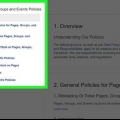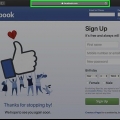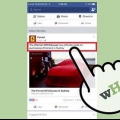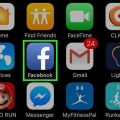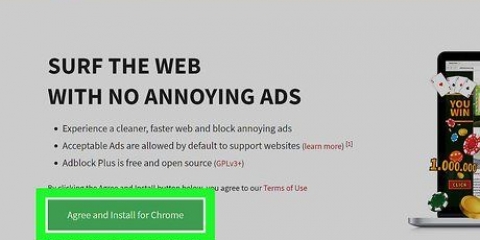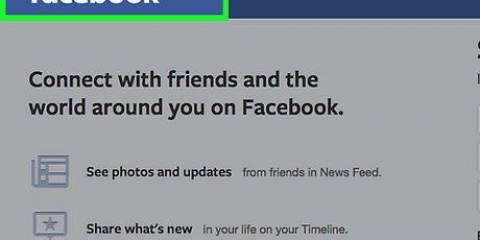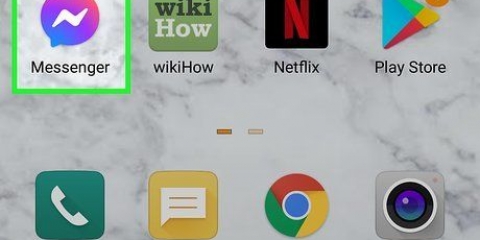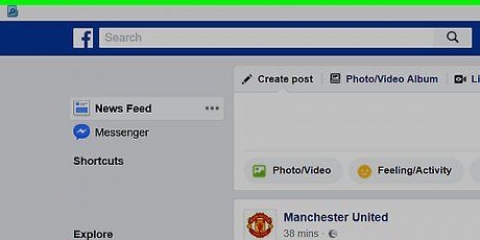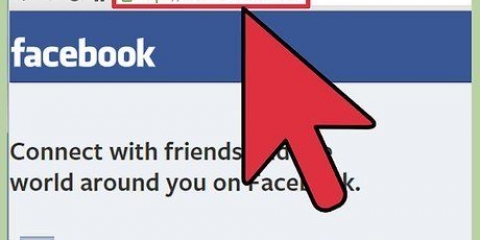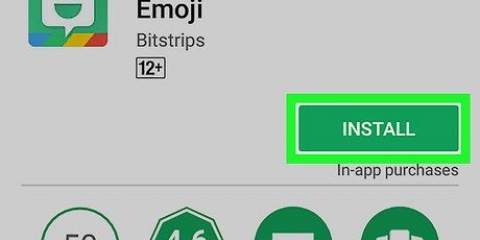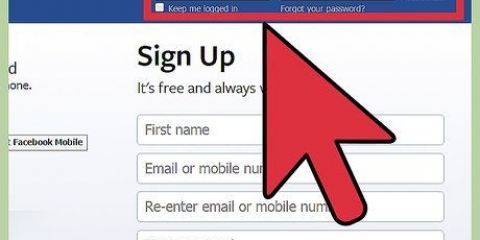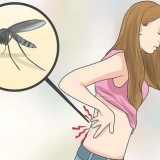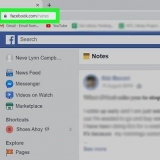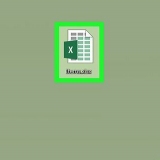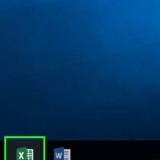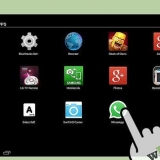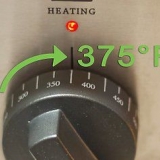3. Brug dit logo eller andet billede, som folk forbinder med din virksomhed, som dit profilbillede. 4. Vælg et forsidebillede. Dette er det første folk ser, når de åbner din side. Forsidebilledet spænder over hele bredden af din side, så det skal være noget, der afspejler dit brand og fremviser dit produkt eller din tjeneste. 6. Indstil en let at huske webadresse til din side. Du kan bruge det på markedsføringsmateriale, der promoverer din tilstedeværelse på Facebook. 7. Begynd at skrive indlæg med det samme for at nå dine kunder. Det kan handle om det kommende udsalg eller et nyt produkt. Du kan sende forskellige typer indlæg til din side, såsom opdateringer, billeder, videoer og spørgsmål. De personer, der synes godt om din side, vil se nogle af disse indlæg i deres nyhedsfeed. 8. Sørg for, at dit budskab når sit mål. Annoncører ved nu, at nogle meddelelser helt savner målet. Husk følgende tips, når du skriver: holde det kort. Ifølge Facebook er opslag på 100 til 250 tegn 60 % mere likes, delt og kommenteret. Gør et budskab visuelt tiltalende. Kun ord skiller sig mindre ud. Ifølge Facebook tiltrækker fotoalbum, billeder og videoer henholdsvis 180 %, 120 % og 100 % flere mennesker. Brug Page Insights til at lære, hvordan du optimerer dine indlæg. For eksempel hjælper statistik dig med at finde ud af, hvornår dit indhold når ud til flest mennesker, så du kan skrive på de tidspunkter. Med en sponsoreret rapport kan du så vælge mellem en "Side som historie" og en "Sideindlægshistorie". EN "Side som historie" viser brugeren en ven, der synes godt om siden med en opfordring til handling i form af knappen "jeg kan lide dette". EN "Sideindlægshistorie" viser brugeren et stykke tekst og billede af din sidste besked. Opfordringen til handling i dette tilfælde er knapperne Synes godt om, Kommenter og Del. 
3. Gå til din Facebook-side og klik "vise alle" Næste "sponsoreret" i højre kolonne. Klik derefter på den grønne knap "Opret en annonce".

Få en masse mennesker til at like din side. Jo flere folk kan lide din side, jo større målgruppe når du ud til, hver gang du poster. Fremme sideindlæg. Promover et specifikt indlæg, som vil øge din rækkevidde og øge dine chancer for at blive vist i nyhedsfeed. Sørg for at nå personer, som du endnu ikke er i kontakt med via Facebook.
Placering: Vælg en bestemt by, stat eller land, hvor du vil have dine annoncer vist. Alder/Køn: Vælg alder og om du vil nå mænd eller kvinder. Kan lide & interesser: Indtast en specifik interesse, Facebook vil foretage en klassificering efter interesse. Forbindelser på Facebook: Brug Forbindelser til at vælge dit publikum baseret på, om de interagerer med nogen af dine sider, apps eller begivenheder. Klik på Avancerede målgruppeindstillinger for at se flere måder, du kan målrette mod din målgruppe.

Brug Power Editor til at vælge annoncer, der oversættes godt til mobil. For at bruge Power Editor skal du bruge Chrome.
3. Power Editor fungerer med regnearksapplikationer som Excel. Du kan redigere annoncer og kampagner fra værktøjet ved at kopiere og indsætte fra Excel til Power Editor og omvendt. 4. Lær mere om Power Editorher. Afhængigt af dit budget sætter Facebook et maksimalt betal-per-klik-beløb. Hvis du synes, det er for højt, kan du angive dette, Facebook vil se på dette og tillade eller afvise det. Følg altid Facebooks retningslinjer, når du opretter en annonce, ellers risikerer du, at annoncen bliver afvist. Der er mange nyttige værktøjer på Facebooks websted, alle designet til at hjælpe dig med at oprette annoncer, kortlægge dit budget og meget mere. Udnyt dette og udnyt det.
Annoncer på facebook
Indhold
Facebook har mere end en milliard brugere, hvoraf mere end halvdelen logger ind dagligt. Annoncering på Facebook koster penge, men undersøgelser har vist, at investeringen kan være meget rentabel. Derudover kan du som annoncør bruge Facebooks demografiske oplysninger og dermed målrette dig mod en bestemt målgruppe i en bestemt alder og med bestemte interesser. Alle kan lægge en annonce op på Facebook, hvad enten det er til en Facebook-side, en begivenhed, en App eller din egen hjemmeside. I denne artikel kan du læse, hvordan du gør det.
Trin
Metode 1 af 3: Annoncer på din virksomheds Facebook-side
1. Hvis du ikke har en konto endnu, skal du oprette dig som bruger på Facebook. Din begivenhed eller virksomhed behøver ikke at være på Facebook endnu, men du skal være en registreret Facebook-bruger.
2. Vælg en kategori og et sidenavn, der passer til din virksomhed eller tjeneste. Din side bliver en profil af din virksomhed. Du behøver ikke en side for at annoncere på Facebook, men faktisk har alle virksomheder nu deres egen Facebook-side. På din side kan du promovere dit produkt eller din service, du kan holde kontakten med dine kunder og du kan åbne op for muligheder for at komme i kontakt med nye kunder.
Lad os sige, at du opretter en side til din virksomhed Barbara`s Cupcakes. Så er det en god ide at bruge et velsmagende billede af cupcakes til dit forsidebillede, eller du kan vælge at bruge et billede af Barbara selv, der har travlt med at bage.
5. Beskriv din virksomhed i én sætning, så folk ved, hvad du laver. Denne sætning kommer lige under logoet og kategorien. Potentielle kunder skal med et øjeblik kunne se, hvilke tjenester eller produkter du leverer.
Metode 2 af 3: Indsæt en annonce
1. Du kan vælge mellem at placere en "Sponsoreret rapport" eller a "Facebook annonce". Sponsorerede historier er opslag fra venner om deres interaktion med en virksomhed og er den bedste måde at drive mund til mund til din side på, ifølge Facebook. En Facebook-annonce er skrevet af dig og indeholder en klar opfordring til handling.

2. Opret en Facebook-annonce. Sørg for, at du har alt, hvad du behøver for at lave en god annonce. Det afhænger af, hvad du vil have med annoncen, men du vil måske tilføje URL`en på en side, datoen og tidspunktet for en begivenhed eller et billede eller logo.

4. Design din annonce. For hvert trin, du tager, vises en forhåndsvisning af annoncen, så du kan se, hvordan dine justeringer vil se ud.
Destination: Vælg en ekstern URL (hjemmeside) eller en facebookside.
Hvis du vælger en URL, skal du indtaste den fulde webadresse i tekstboksen. Så kan du udfylde overskrift og tekst og tilføje et billede eller logo.
5. Vælg din målgruppe. Tænk over, hvem du vil nå ud til med din annonce.

6. Nå det rigtige publikum. Annoncer ikke blindt, men intelligent. Du skal vide, hvem den ideelle kunde er, som du vil målrette mod. Når du har valgt dine annoncer og sponsorerede historier, vil du være i stand til at vælge den specifikke målgruppe for din annonce.

7. Vælg din betalingsmodel, pr. klik eller pr. visning, og indstil din pris. Hvis du ikke klikkede på Avancerede muligheder i målsektionen, betaler du pr. visning (CPM). Med avancerede muligheder kan du vælge betal pr. visning (CPC).
Kampagner, budget og tidsplaner: Her kan du vælge den valuta du vil bruge, dit daglige eller fulde kampagnebudget og hvornår din annonce skal vises.

8. Tjek annoncen. Tjek om alle oplysninger er korrekte. Gå tilbage, hvis du vil ændre tingene.
9. Afgiv ordren. Du kan betale med kreditkort eller PayPal. Nu har du officielt placeret en annonce og skabt muligheden for at få din investering tilbage.
Metode 3 af 3: Få mest muligt ud af din annonce
1. Opret altid annoncer med mobilenheder i tankerne. Størstedelen af Facebook-brugere ser Facebook på en tablet eller smartphone, og det antal vokser hurtigt. En annonce ser anderledes ud på en mobilenhed. Så design annoncen, så den ser godt ud på mobile enheder.
- Åbn en Chrome-browser
- Gå til Annoncestyring.
- Klik på Power Editor til venstre.
2. Du kan gøre meget fra Power Editor. Power Editor har til formål at forbedre effektiviteten væsentligt ved at give brugeren mulighed for at oprette, redigere og administrere et stort antal annoncer og kampagner. For eksempel giver Power Editor dig mulighed for at masseredigere kampagneindstillinger, målgrupper, bud, budgetter, flydatoer og annoncer på tværs af annoncer, kampagner og endda konti. Det tilbyder også yderligere funktioner såsom placering og tilpassede målgrupper. Power Editor giver dig også mulighed for at spore annoncestatistikker for at optimere dine annoncer og kampagner i selve værktøjet.
Tips
Advarsler
- Facebook fungerer særligt godt til at opbygge en relation til kunden. Du begynder ikke at sælge med det samme. Tænk langsigtet og bliv ikke skuffet, hvis salget ikke skyder i vejret efter to dage. Husk det, når du sætter budgettet.
Artikler om emnet "Annoncer på facebook"
Оцените, пожалуйста статью
Lignende
Populær